Cara Akses SSH di cPanel Hosting dan Mengakses dengan PuTTY
Pendahuluan
SSH (Secure Shell) adalah protokol untuk mengakses server secara aman lewat terminal/command line. Dengan SSH, anda bisa mengelola file, menginstal software, dan menjalankan perintah seperti layaknya di server VPS atau Linux.
Syarat Agar Bisa Akses SSH di cPanel Hosting
- Hosting anda harus mendukung akses SSH (biasanya diaktifkan oleh penyedia hosting).
- Kamu memiliki akun cPanel dan login akses.
- Sudah menginstal software PuTTY.
Cara Mengaktifkan SSH Access di cPanel
- Login ke akun cPanel
Silahkan login ke Cpanel, masukkan username dan password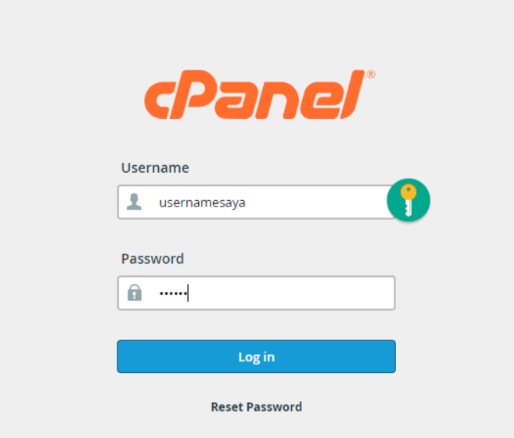
- Cari menu SSH Access atau Terminal jika fitur belum tersedia, hubungi support hosting untuk mengaktifkan akses SSH.
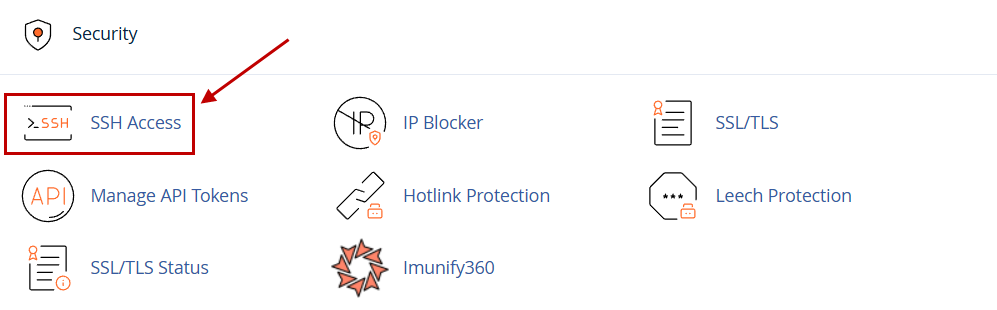
- Manage SSH key
Klik Manage SSH keys yang berada di halaman SSH access untuk mengatur SSH key anda
- Generate New Key
Klik Generate New Key jika anda belum mempunyai SSH key
- Isi Informasi detail
Isi data Key name (nama file kunci, biasanya otomatis id_rsa tidak usah diganti). Key password (buat password dengan generator, lalu simpan karena akan dipakai nanti saat login PuTTY dan ubah file). Key type (pilih RSA, biasanya sudah otomatis). Key size (biarkan di angka 2048). Kalau sudah, klik tombol Generate key untuk membuat kunci.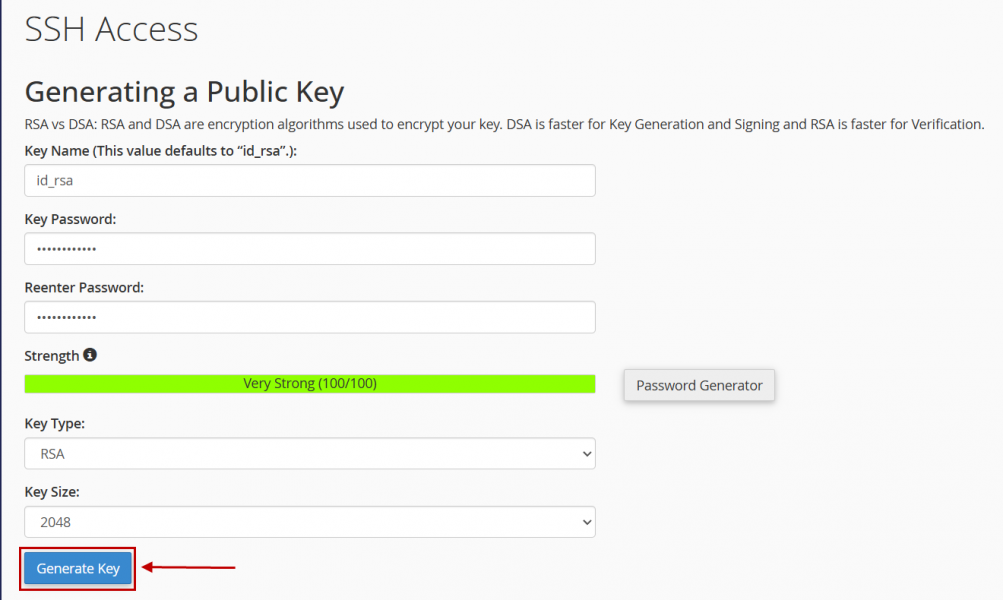
- Selesai
SSH key sudah berhasil tergenerate, tekan Go Back untuk melanjutkan langkah selanjutnya
Memberikan izin akses SSH Key
-
Manage Public Key
Setelah public key dibuat atau di-upload masuk ke halaman Manage SSH Keys Di bagian Public Keys, cari key kamu Klik Manage
- Authorize SSH Key
Klik Authorize pada halaman SSH Access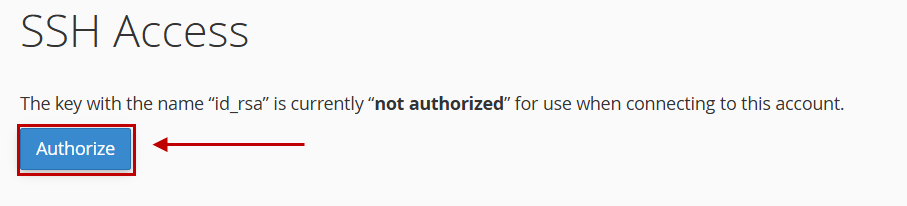
- Download Private Keys
Setelah men-Authorize SSH key kembali ke halaman sebelumnya sekarang anda bisa melihat bahwa SSH key anda sudah ter-Authorize. Kemudian pada bagian Private keys klik download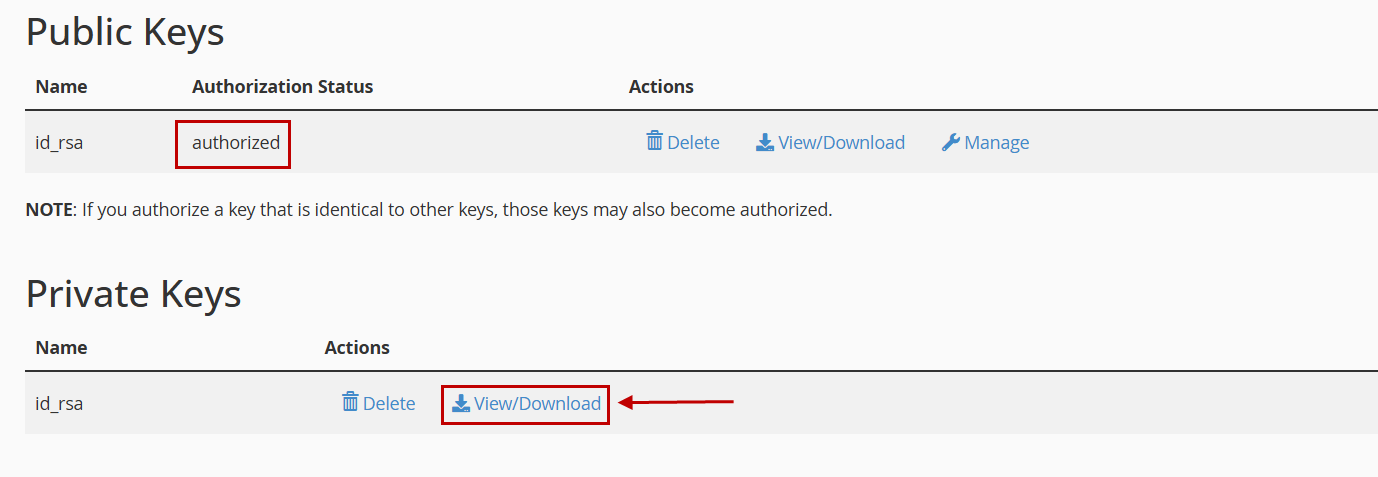
- Convert key to .ppk format
Masukan password SSH Key yang sudah dibuat tadi, kemudian klik convert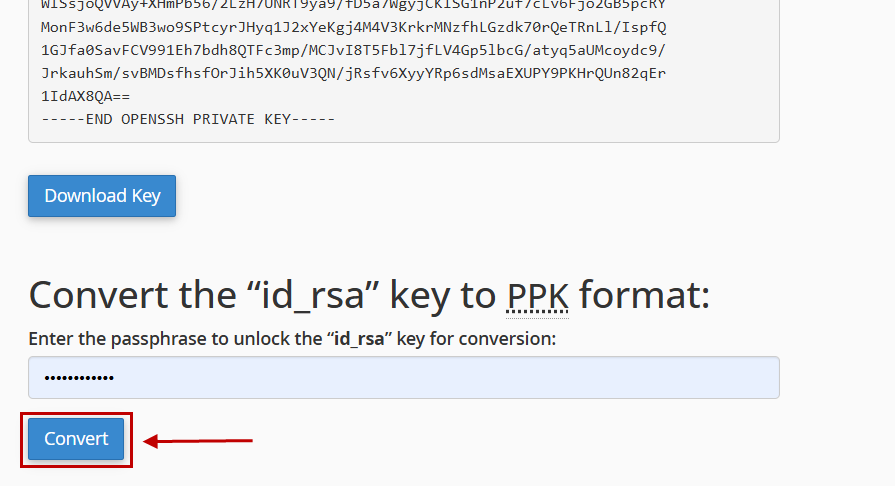
- Download SSH Key
Setelah berhasil di convert, kemudian klik download untuk mengunduh SSH key yang akan digunakan untuk PuTTY.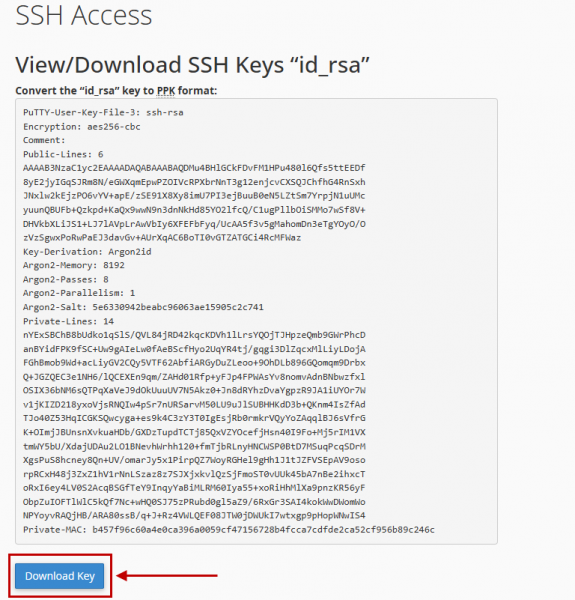
Langkah Akses SSH Menggunakan PuTTY
Berikut cara akses SSH menggunakan PuTTY
- Download dan install PuTTY
Kunjungi PuTTY Download versi Windows Installer dan install seperti biasa - Dapatkan Informasi Login SSH dari cPanel
IP Address (terlihat di bagian kanan dashboard cPanel) Port SSH (berbeda beda, tergantung hosting) Username (akun cPanel kamu) Password (SSH key yang sudah dibuat tadi)
- Buka PuTTY dan Masukkan Detail Login
Host Name (or IP address) masukkan IP server atau nama domain, Port masukkan 22 atau port yang diberikan hosting (Bisa ditanyakan pada Support hosting anda), Connection Type pilih SSH.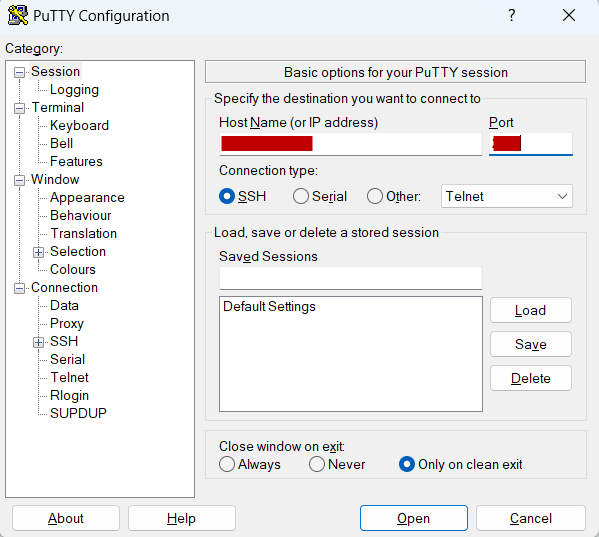
-
Masukan SSH Key
Buka PuTTY → Connection → SSH → Auth Browse ke file .ppk yang sudah dibuat tadi, lalu klik open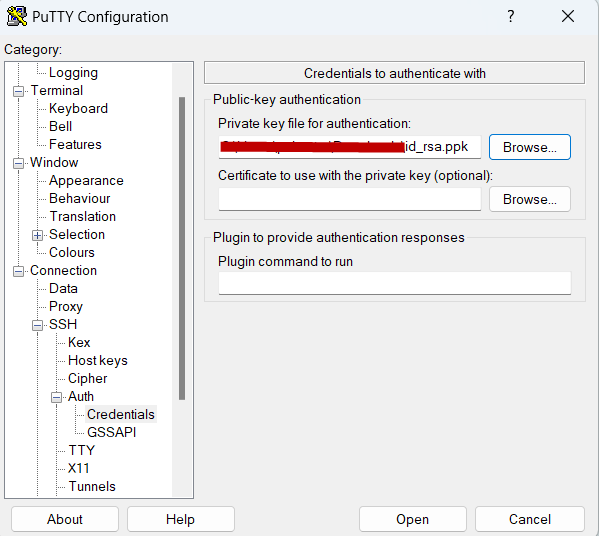
- Tampilan PuTTY
Saat login pertama, konfirmasi keamanan akan muncul popup pilih Yes untuk menyetujui. Kemudian, ketika diminta “login as”, masukkan username cPanel, tekan Enter. Saat prompt password muncul, gunakan passphrase SSH Key, bukan password akun cPanel. Catatan: Di PuTTY, untuk menempelkan passphrase cukup klik kanan sekali di terminal. Walaupun tidak terlihat, input sudah masuk. Tekan Enter untuk lanjut.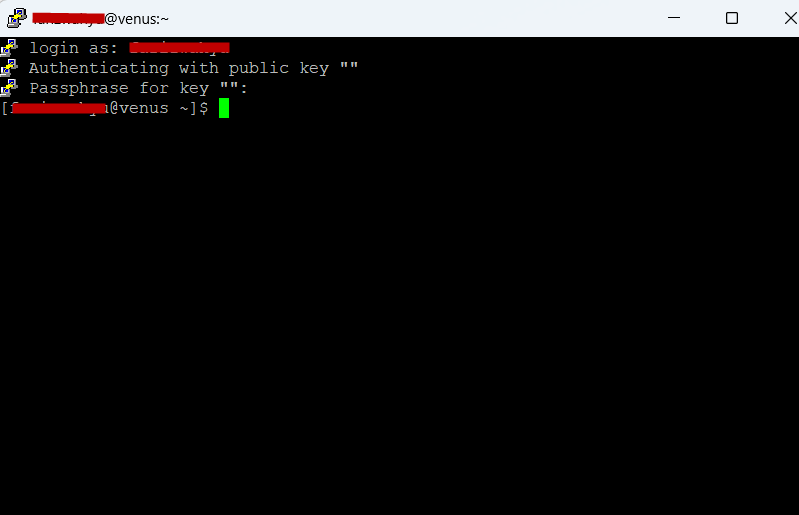
Penutup
Demikian adalah panduan lengkap cara akses SSH di cPanel hosting dan menggunakan PuTTY di Windows untuk login ke server hosting anda.
Sedang mencari hosting yang cepat, aman, dan terjangkau? Saatnya pindah ke Plasawebhost! Nikmati fitur lengkap dan dukungan pelanggan 24 jam. Cocok untuk pemula hingga developer profesional.


